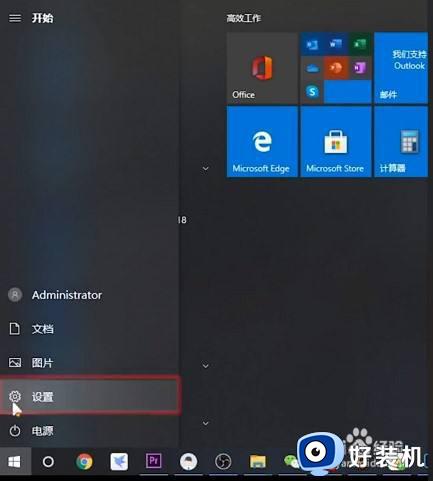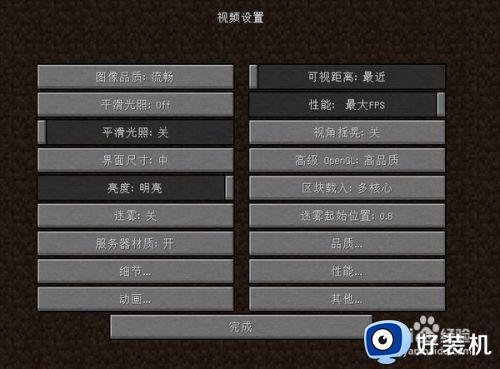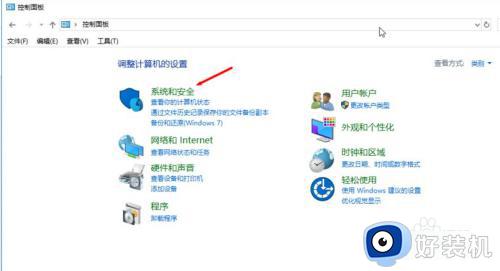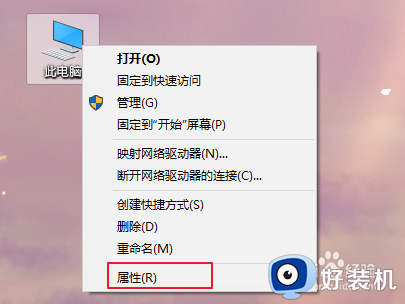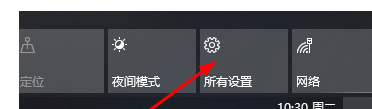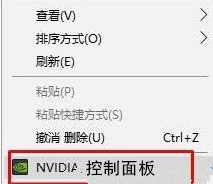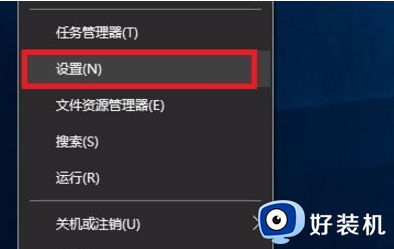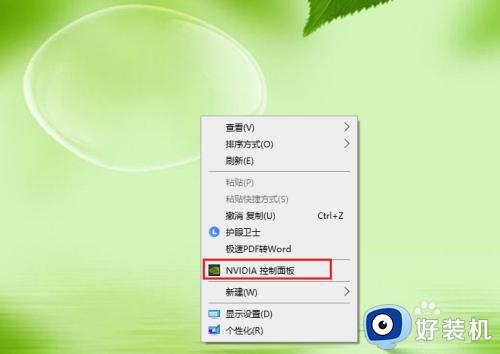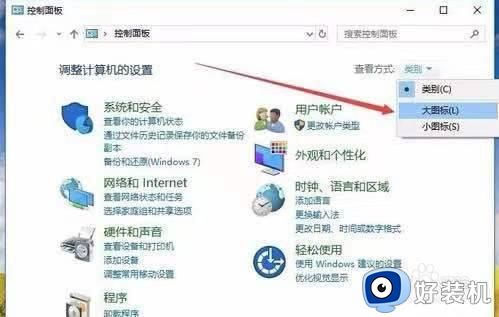win10提高电脑流畅性的方法 win10怎么让电脑更流畅
我们不管是在平时日常使用win10电脑或者是在工作时使用,电脑的流畅性都是非常重要的,win10电脑越流畅的话不仅可以提高我们的使用体验,还能够节省我们很多的时间,那么该如何优化win10电脑的流畅性呢?今天小编就教大家win10提高电脑流畅性的方法,如果你刚好遇到这个问题,跟着小编一起来操作吧。
推荐下载:系统之家win10专业版
方法如下:
1、首先我们关闭不需要的启动项,我们在键盘上启动Windows按钮,在输入栏搜索“任务管理器”点击进入页面。
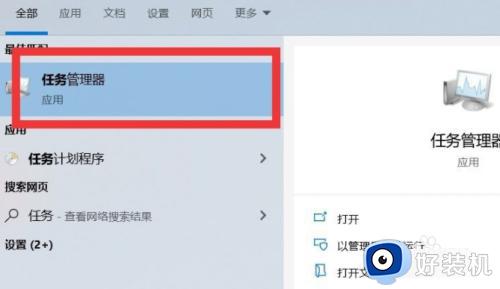
2、在页面中,点击【启动】按钮,然后关闭无用的任务,我们把鼠标放在任务上点击右键,点击【禁用】就可以了。
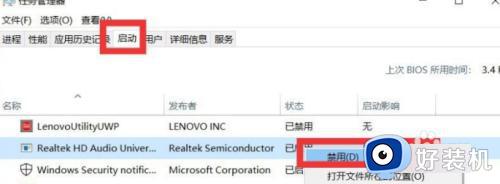
3、关闭磁盘片整理,点击桌面上的此电脑,找到C盘,点击右键,点击“属性”选项,在弹出来的对话框中,点击【工具】按钮,在页面中间,点击“优化”选项。
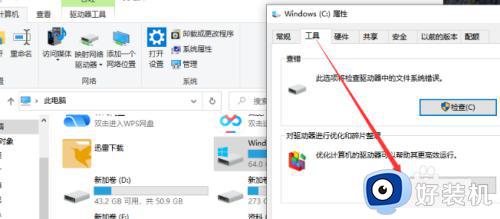
4、关闭Windows的搜索,因为它老是默默的查我们的用户信息。把鼠标放在此电脑上,点击右键,点击“管理”选项
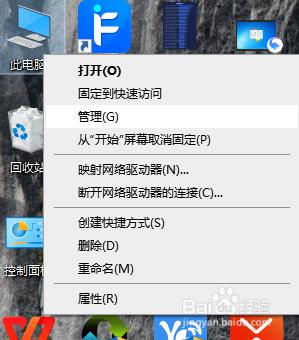
5、进入页面后,点击”服务和应用程序“中的”服务“选项。然后在右边栏中找到英文的”Windows Search“选项。双击此选项,在对话框中点击“启动类型中的【禁用】按钮,点击确定即可。

以上就是关于win10提高电脑流畅性的方法的全部内容,还有不懂得用户就可以根据小编的方法来操作吧,希望能够帮助到大家。